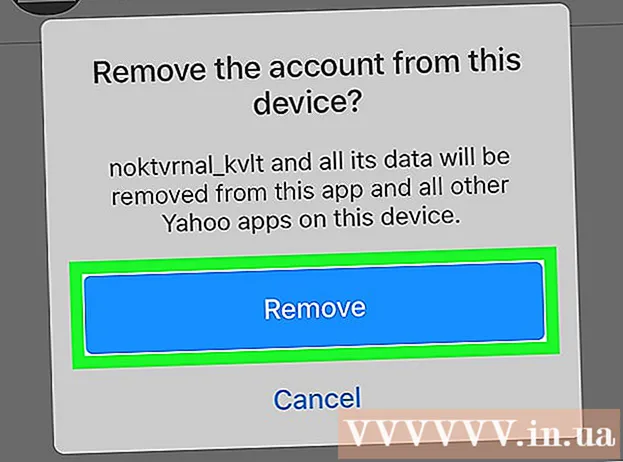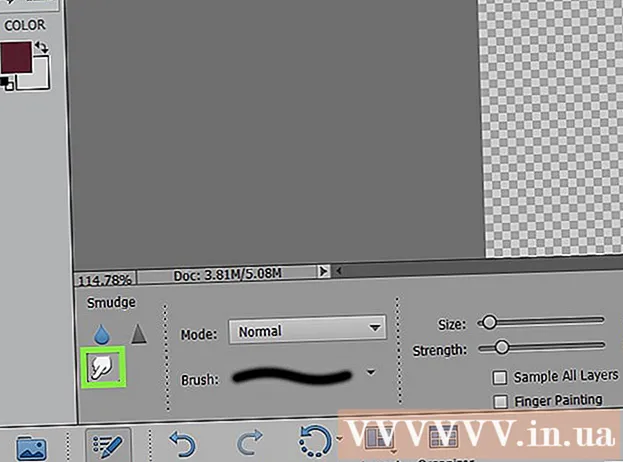Auteur:
John Stephens
Date De Création:
26 Janvier 2021
Date De Mise À Jour:
29 Juin 2024

Contenu
Cet article vous montre comment vérifier et télécharger la dernière version du navigateur Mozilla Firefox.
Pas
Partie 1 sur 2: Mettre à jour manuellement Firefox
Ouvrez l'application Firefox. L'icône est un cercle avec le loup enroulé autour du globe.

Cliquez sur Aidez-moi dans le coin supérieur gauche de l'écran.
Cliquez sur À propos de Firefox (À propos de Firefox). Firefox ouvrira la boîte de dialogue, puis recherchera et téléchargera automatiquement les mises à jour disponibles.

Cliquez sur Redémarrez Firefox pour mettre à jour (Redémarrez Firefox pour la mise à jour) dans la boîte de dialogue. Les mises à jour seront installées au redémarrage de Firefox. publicité
Partie 2 sur 2: Installation des mises à jour automatiques

L'icône est un cercle avec le loup enroulé autour du globe.
Cliquez sur ☰ dans le coin supérieur gauche de l'écran.
Cliquez sur Options (Option).
Cliquez sur Avancée (Avancée). Le bouton se trouve en bas du menu sur le côté gauche de la fenêtre.
Cliquez sur Mise à jour (Mise à jour). L'élément est en haut de la fenêtre.
Sélectionnez le paramètre "Mises à jour Firefox". Cliquez sur le bouton radio à côté de l'un des éléments suivants:
- "Installer automatiquement les mises à jour (recommandé: sécurité améliorée)" (Installer automatiquement les mises à jour (recommandé: sécurité améliorée))
- "Vérifier les mises à jour, mais vous laisse choisir de les installer", mais vous laisse choisir de les installer "
- "Ne jamais vérifier les mises à jour (non recommandé: risque de sécurité)" (Ne jamais vérifier les mises à jour (non recommandé: risque de sécurité))
Fermez la balise en cliquant sur le "x" à côté de l'onglet "Options". Les paramètres de mise à jour ont été configurés. publicité
De quoi as-tu besoin
- Ordinateur
- Mozilla Firefox
- connexion Internet